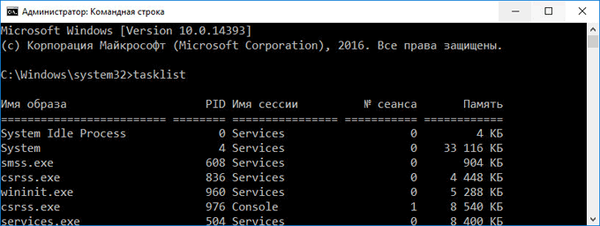През последните две години браузърът Microsoft Edge получи няколко нови функции и подобрения..
За бърз и лесен достъп до любимите ви страници на Edge, той винаги позволява на потребителите да прикачват сайтове към меню "Старт" (В началния екран). Популярният браузър Google Chrome ви позволява също да прикачите сайтове към менюто "Старт" и лентата със задачи в Windows 10.
От актуализация Актуализация на Windows 10 Fall Creators, браузъра Microsoft edge получава възможност да прикачва сайтове към лентата на задачите. Сега можете да прикачите уеб страницата, която харесвате, не само на началния екран, но и да прикачите желания сайт към лентата на задачите.

Възможността да прикачите сайтове към лентата на задачите е доста полезна функция, тъй като не само ви позволява удобно да отваряте любимите си сайтове / уеб страници с едно щракване, но и ви спестява време.
Сайт, прикачен към лентата на задачите, ще бъде отворен в същия браузър, който сте използвали, за да прикачите прекия му път към лентата на задачите, независимо от състоянието на уеб браузъра по подразбиране. Например, ако сте добавили пряк път на сайта към лентата на задачите с помощта на Edge, уебсайтът ще бъде отворен само в Microsoft Edge, дори ако сте задали Internet Explorer или Google Chrome като уеб браузър по подразбиране..
В това ръководство ще разгледаме как да свържете всеки сайт / уеб страница към лентата на задачите в Windows 10, използвайки браузърите Microsoft Edge и Google Chrome..
Забележка: Препоръчваме да фиксирате само онези сайтове, които посещавате много често на лентата на задачите.
Прикрепете сайт към лентата на задачите на Windows 10 с помощта на Microsoft Edge
Стъпка 1: Стартирайте браузъра Edge. Отворете сайта / уеб страницата, която искате да прикачите към лентата на задачите.
Стъпка 2: Кликнете върху менюто Опции.... (3 точки са разположени в горната дясна част) и след това щракнете върху Опция - Прикрепете тази страница към лентата на задачите, да прикачите текущия сайт към лентата на задачите на Windows 10.

Прикрепете сайт към лентата на задачите на Windows 10 с помощта на Google Chrome
Стъпка 1: Отворете URL адреса в браузъра Google Chrome, който искате да прикачите към лентата на задачите.
Стъпка 2: Кликнете върху 3 точки, разположени в горния десен ъгъл. Изберете Допълнителни инструменти, и след това щракнете Добавяне към работния плот.

Стъпка 3: Сега трябва да видите диалогов прозорец Добавяне към работния плот. Въведете желаното име за пряк път към сайта / уеб страницата и щракнете Добави, за създаване на пряк път за работния плот.

Стъпка 4: Накрая плъзнете създадения пряк път на уебсайта на работния плот в областта на лентата на задачите, за да го фиксирате.

всички.